2022年4月初、マイクロソフトは誇らしくもSystem Center 2022を発表しました。これは、貴社のインフラサーバーソリューションのオンプレミスカタログの最新バージョンです。System Center 2022には、Microsoft Endpoint Manager(旧称Configuration Manager)、Operations Manager(SCOM)、Virtual Machine Manager(SCVMM)、Orchestrator、Data Protection Manager(DPM)、そしてService Manager(SCSM)が含まれています。
この投稿では、Microsoft Endpoint Configuration Manager 2103をインストールする方法をお見せします。名前とバージョン番号で混乱することはありません、以下で名前変更について説明します。また、PetriでSystem Center Operations Manager 2022(SCOM)のインストール方法についての別の投稿もあります。
System Center 2022に付属するインストールメディア(ISO)には、2021年3月にリリースされた安定版バージョン2103が含まれています。セットアップ中またはセットアップ後、Microsoft Endpoint Manager(MEM)が現行ブランチから「機能更新」をダウンロードできるようになります。これにより、サイトサーバーごとにMicrosoft Endpoint Managerの新しいバージョンに無縫にインプレースアップグレードできます。新しいバージョンには2107、2111、そして新発売の2203が含まれます!
System Center Configuration Managerの歴史について
まず、製品の最近の歴史を振り返りましょう。名前付け規則は混乱することがあります。昔は、システム センター コンフィギュレーション マネージャー(SCCM)が他のシステム センター(2012 R2、2016、2019など)と同じアップデート サイクルを追っていました。
A few years ago, starting in version 1910 (October 2019), Configuration Manager became a part of Microsoft Endpoint Manager. Microsoft started releasing more periodic updates to Microsoft Endpoint Manager, adopting the ‘branch’ nomenclature from other teams within Microsoft (Windows, Windows Server, etc.). Thus, the ‘Current Branch’ for Microsoft Endpoint Manager was born.
Microsoft Endpoint Managerは、すべてのデバイスを管理するための統合ソリューションであり、Microsoftはコンフィギュレーション マネージャーとIntuneを複雑な移行なしに、そして簡素化されたライセンス付きで統合しました。IT管理者は、既存のコンフィギュレーション マネージャーの投資を活用しながら、自分たちのペースでMicrosoftクラウドの力を利用できます。
準備と前提条件のタスク
Microsoft Endpoint Managerを実装する前に、いくつかの設計シナリオとトポロジについて検討すべきです。この投稿の目的では、Configuration Managerを評価するためのラボを設置できるガイダンスに従います。
さて、いくつかの 準備と前提条件のタスクを順番に見ていきましょう(しっかり準備してください…かなりの数があります!)。
まず、Active Directoryドメイン内に新しいコンテナを作成する必要があります。なぜかというと、Microsoft Endpoint Managerのセットアップがこれを自動で処理しないからです。’ADSI Edit‘を開き、以下の手順に従ってください。
- ドメイン名を展開し、次に’CN=System‘エントリを右クリックしてNew -> Objectをクリックします。
- オブジェクト作成ダイアログボックスで、Containerをクリックし、次にNextをクリックします。
- 値フィールドに’System Management‘と入力し、Nextをクリックします。
- Finishをクリックして手順を完了します。
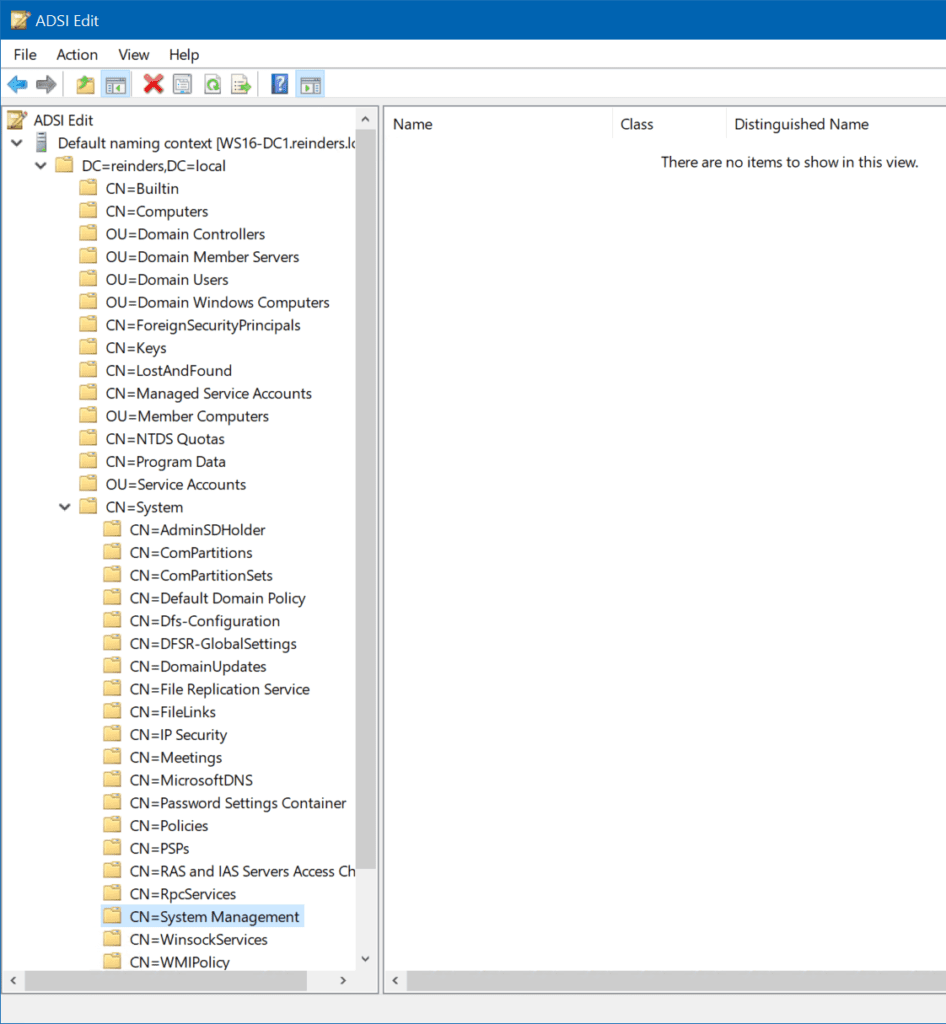
次に、新しい’サイトサーバー’コンピューターアカウントにコンテナへの権限を与えます。
- ADSI Editで、CN=System Managementを右クリックし、Propertiesをクリックします。
- セキュリティのタブをクリックし、新しいサイトサーバーコンピュータアカウント(WS22-SCCM-SS01)を追加するために[追加]をクリックします。それにフルコントロールの権限を与えます。
- [詳細設定]をクリックし、[WS22-SCCM-SS01]コンピュータアカウントを選択して[編集]をクリックします。
- [適用先]リストで、‘このオブジェクトおよびすべての下位オブジェクト‘を選択します。
- [OK]をクリックし、ADSI Editを閉じます。
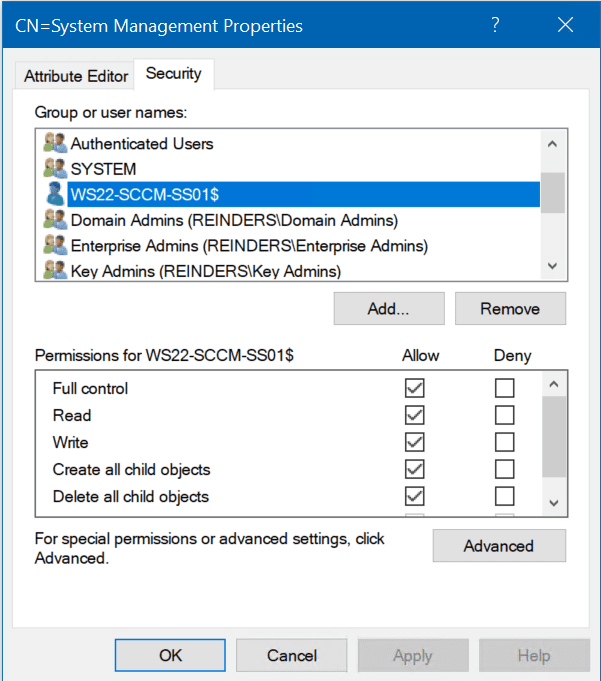
次に、インストールメディアに含まれるユーティリティを使用してActive Directoryスキーマを拡張します—extadsch.exe。
- まず、スキーママスターのドメインコントローラーのシステムステートのバックアップを確認しておき、必要に応じて元に戻すことができるようにしておきます。
- Microsoft Endpoint ManagerのISO内の\SMSSETUP\BIN\X64フォルダーを参照します。
- extadsch.exeを管理者として実行します。
- スキーマが更新されたことを確認するには、システムドライブのルートフォルダーにあるextadsch.logファイルを確認します。
次に、セットアップインストール中にダウンロードされる前提条件ファイルおよび追加のインストールメディアを格納するフォルダーを作成する必要があります。サーバー上のCドライブからフォルダーを作成します。
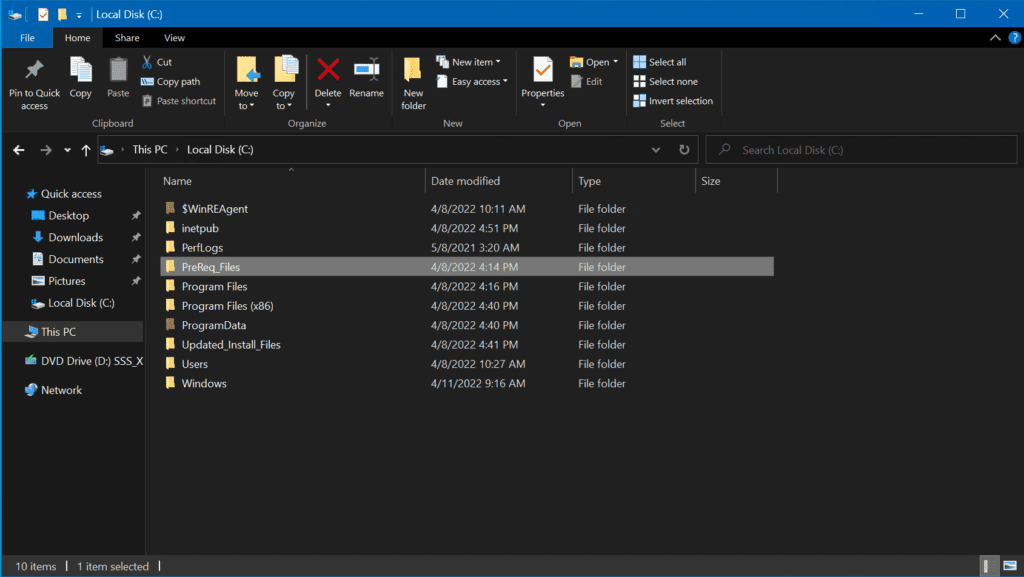
次のステップでは、PowerShellを使用して「.NET Framework 3.5」を有効にします。以下のコマンドをPowerShellで実行してください。
Install-WindowsFeature Net-Framework-Core -Source d:\sources\sxs
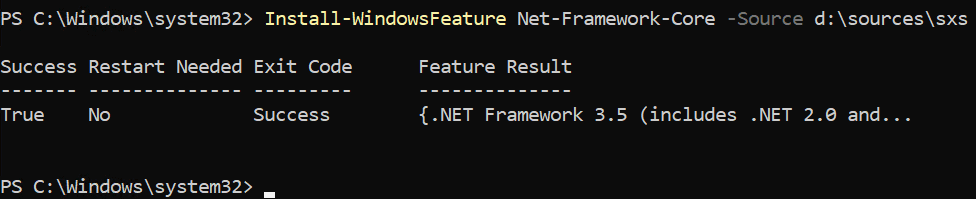
その後、さらに.NET Frameworkの機能、IIS Managerの機能、およびBackground Intelligent Transfer Service(BITS)を有効にする必要があります。Windows Server 2022を使用しているため、.NET Framework 4.8は既にインストールされており、有効になっています。これにより、4.5.2や4.6.xなどの古いバージョンとの下位互換性が確保されます。
しかし、デフォルトでは有効にされていないいくつかの機能を追加する必要があります。サーバーマネージャーで、以下の項目をすべて選択してください:
- Webサーバー(IIS)
- 共通HTTP機能
- デフォルトドキュメント
- ディレクトリ閲覧
- HTTPエラー
- 静的コンテンツ
- HTTPリダイレクト
- ヘルスおよび診断
- HTTPログ記録
- ログ記録ツール
- リクエストモニター
- トレース
- 共通HTTP機能
- パフォーマンス
- 静的コンテンツ圧縮
- 動的コンテンツ圧縮
- セキュリティ
- リクエストフィルタリング
- 基本認証
- クライアント証明書マッピング認証
- IPおよびドメイン制限
- URL認証
- Windows認証
- アプリケーション開発
- .NET拡張性3.5
- .NET拡張性4.5
- ASP
- ASP.NET 3.5
- ASP.NET 4.5
- ISAPI拡張機能
- ISAPIフィルター
- サーバーサイドインクルード
- FTPサーバー
- FTPサービス
- 管理ツール
- IIS管理コンソール
- IIS 6管理互換性
- IIS 6メタベース互換性
- IIS 6管理コンソール
- IIS 6スクリプティングツール
- IIS 6 WMI互換性
- IIS 6管理スクリプトおよびツール
- 管理サービス
その後、もう一つの作業が必要です – 配布ポイントでのIISフィルタリングの設定:
- 開くIISマネージャーを開き、サイドバーのサーバー名を選択します。
- 下部で‘機能ビュー’が選択されていることを確認し、アイコンの’IIS’カテゴリで‘リクエストフィルタリング’を開きます。
- アクションペインで、‘ファイル名拡張子を許可する…’をクリックします。
- 入力‘msi’を入力し、OKをクリックします。
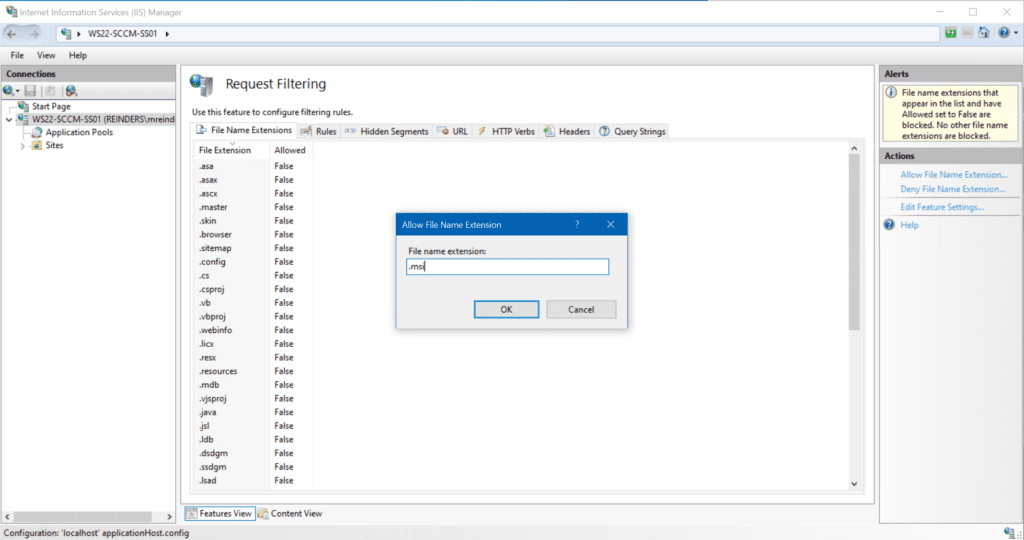
Microsoftエンドポイント構成マネージャーのインストール
マイクロソフトエンドポイント構成マネージャのインストールプロセスを開始する準備が整いました。インストールメディアはボリュームライセンスサービスセンター、マイクロソフト365 管理センター、または、こちらをご覧になって評価版をダウンロードしてくださいからダウンロードできます。
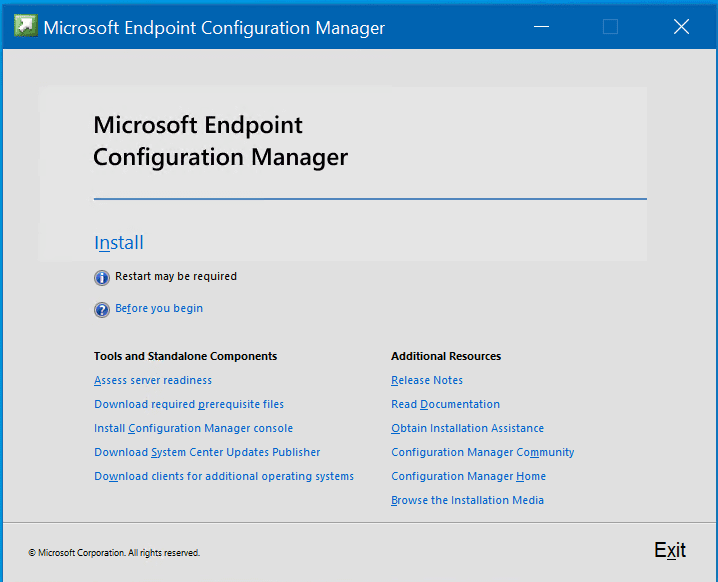
「インストール」リンクをクリックして開始してください。「始める前に」画面で「次へ」をクリックします。
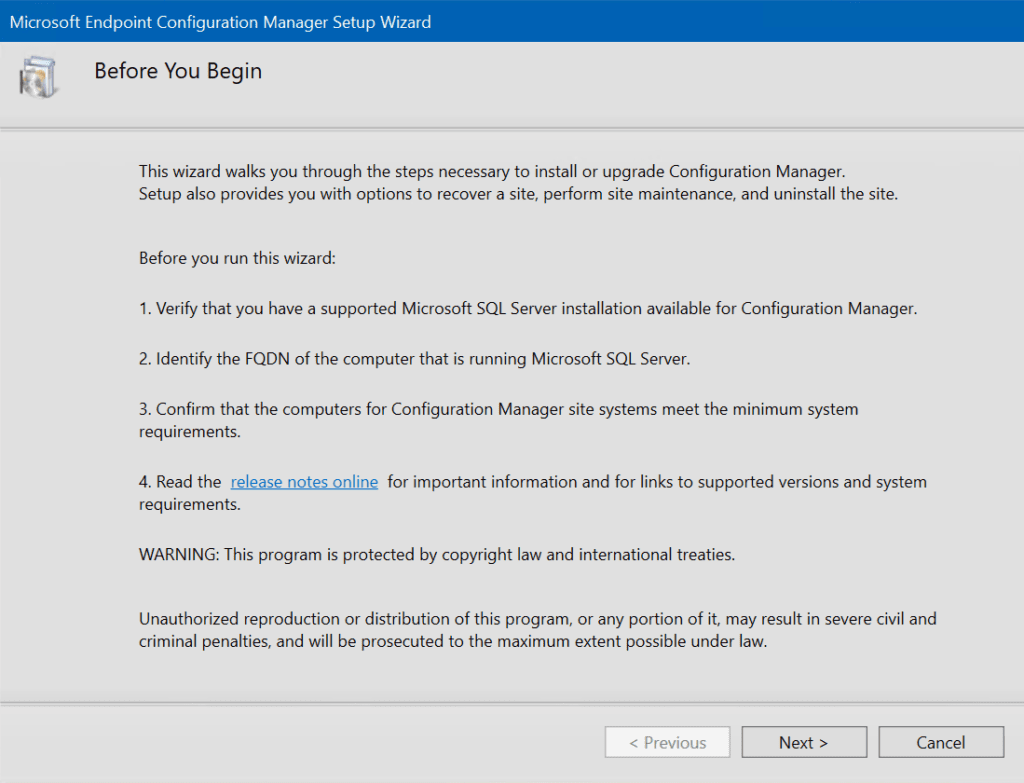
「利用可能なセットアップオプション」画面では、構成マネージャのプライマリサイトをインストールし、より詳細なオプションを選択したいので、チェックボックスをオフにします「次へ」をクリックします。
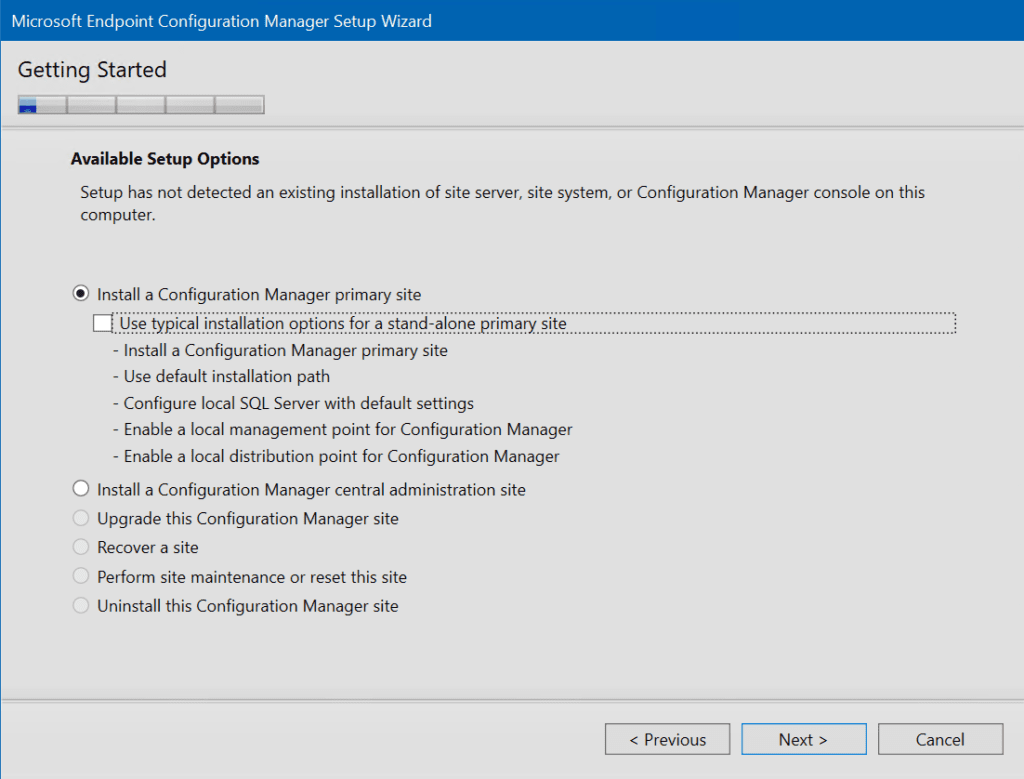
評価版をインストールするか、製品キーを入力してください。マイクロソフトとのソフトウェアアシュアランス契約が有効な場合は、その有効期限を入力することもできます。
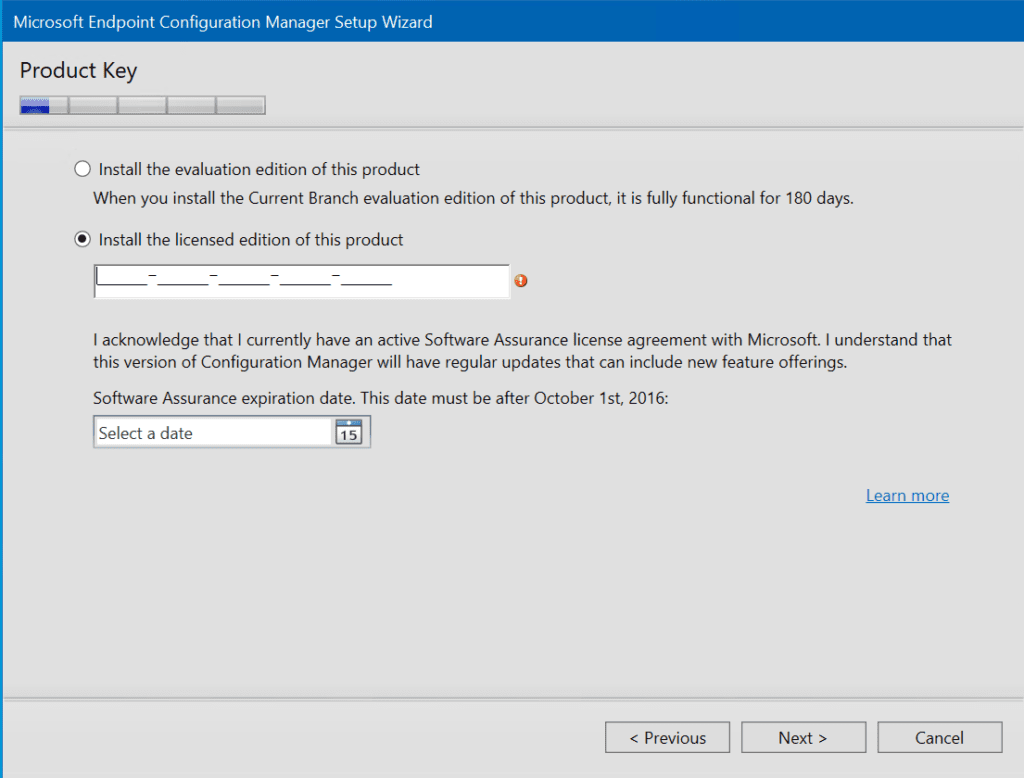
次に、参照をクリックし、セットアップの前提条件および追加インストールメディアをダウンロードするために作成したフォルダーを指定してください。
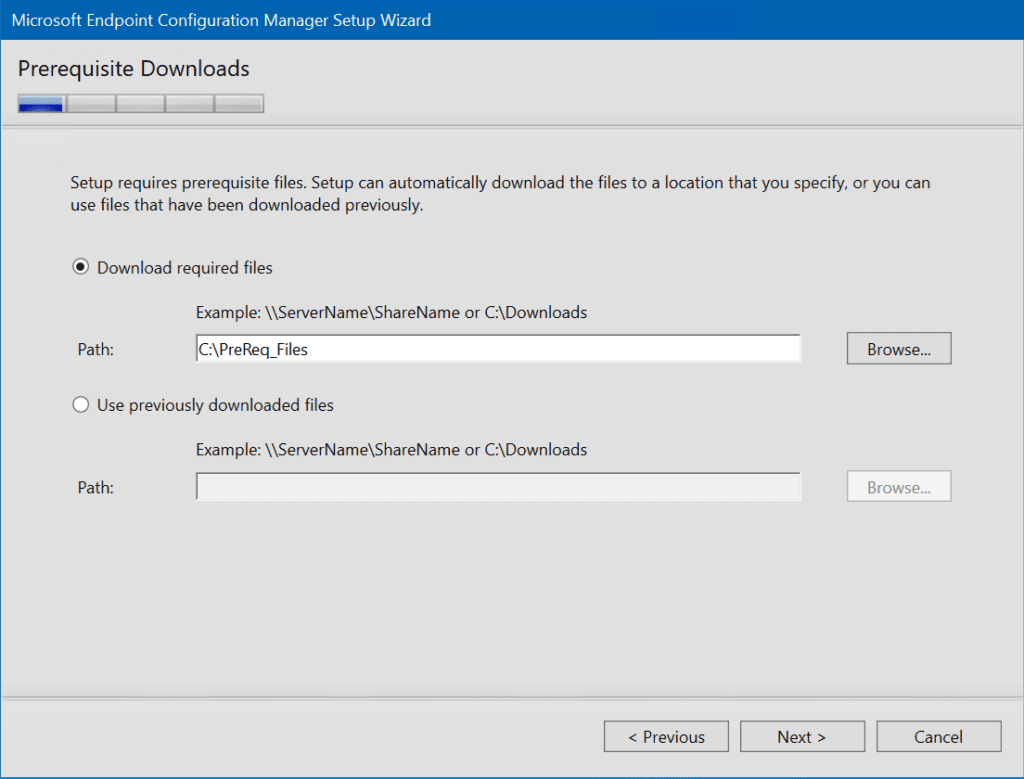
サーバー言語とクライアント言語が正しく選択されていることを確認し、次へをクリックします。
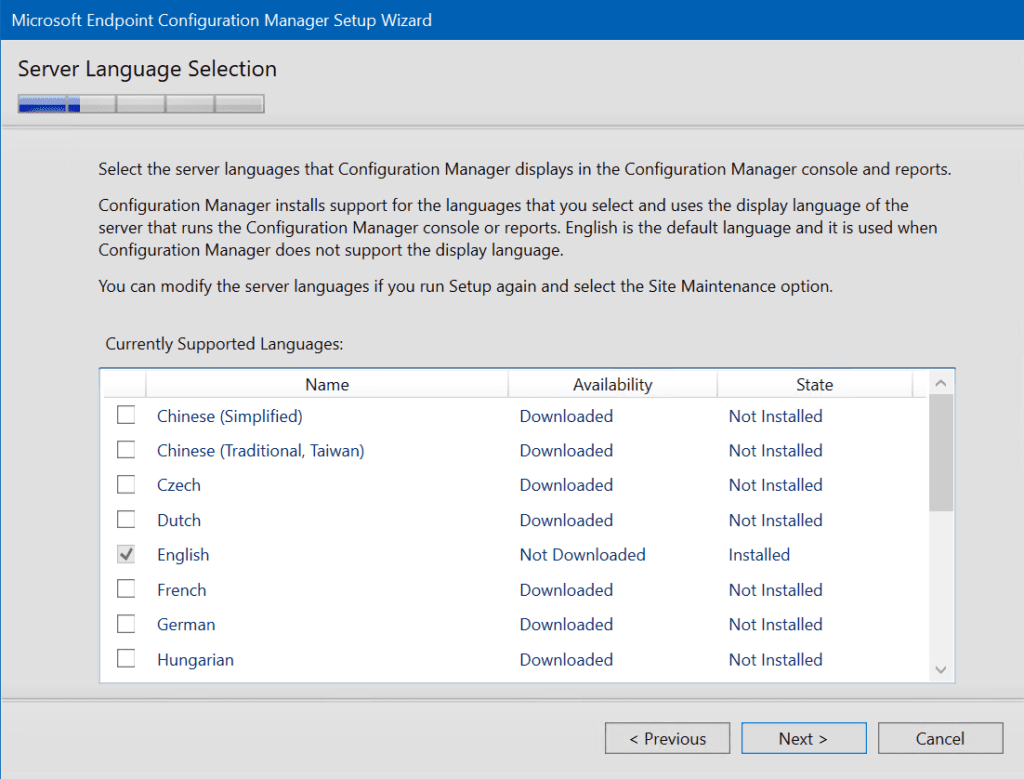
サイトコード、サイト名を入力し、インストールフォルダーが希望のものであることを確認し、次へをクリックします。
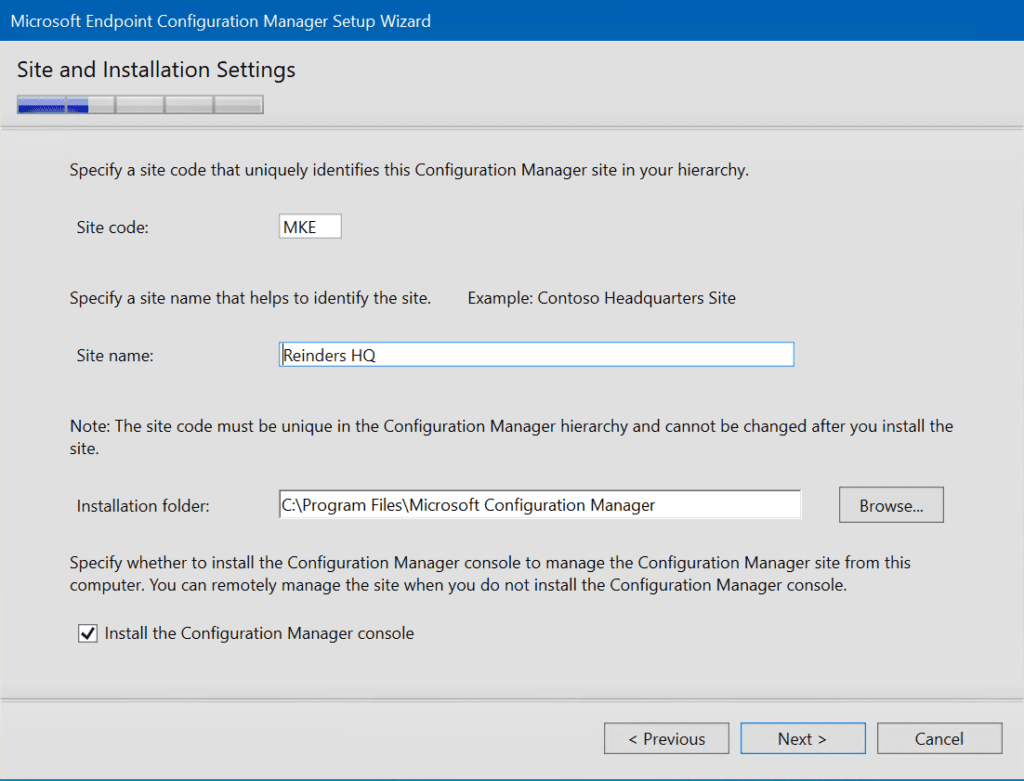
プライマリサイトインストール画面では、階層内で最初のサイトサーバーであるため、‘スタンドアロンサイトとしてプライマリサイトをインストール’を選択します。将来的には、2番目のプライマリサイトサーバーを追加することができます – その場合は最初のオプションを選択します。
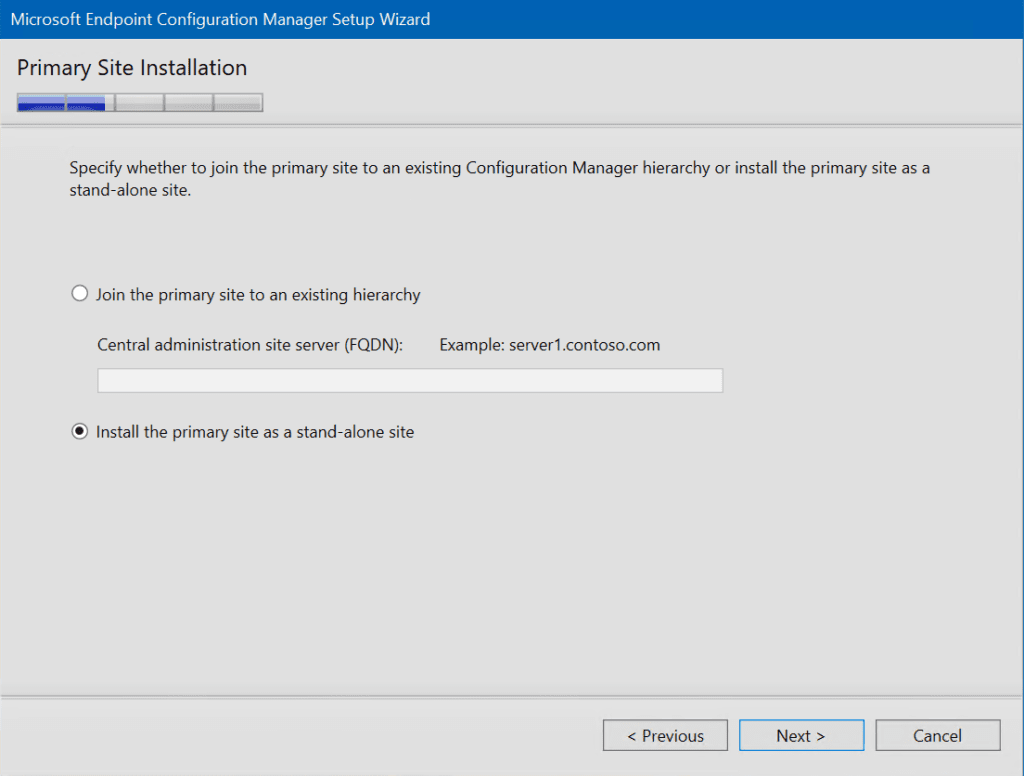
次の画面では、SQL Serverの情報を入力することができます。
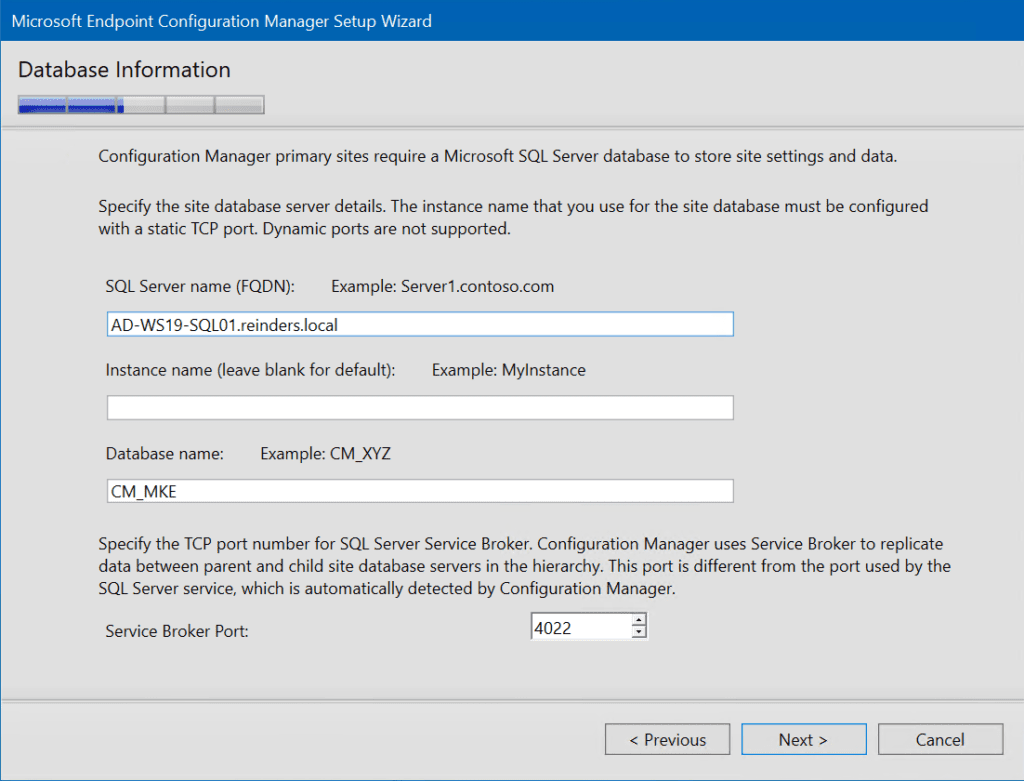
必要に応じて、SQLデータベースとログファイルへのパスを変更することもできます。
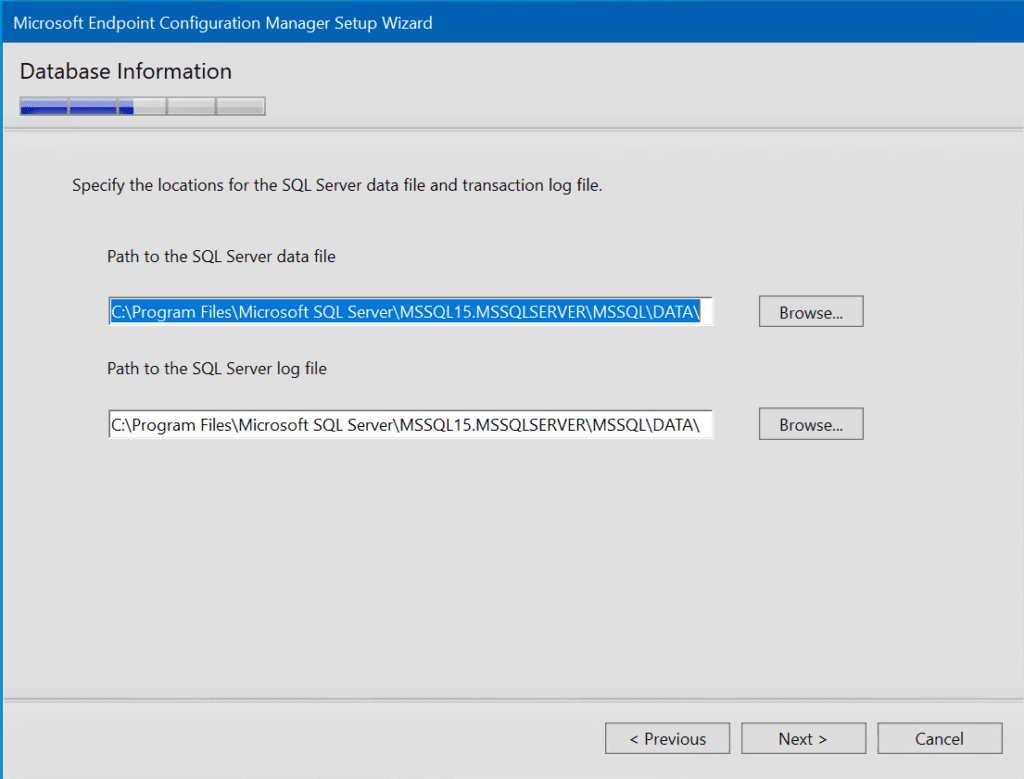
次に、‘SMSプロバイダ’機能をインストールする場所を選択します。ここでは、ローカルサーバーを選択します。
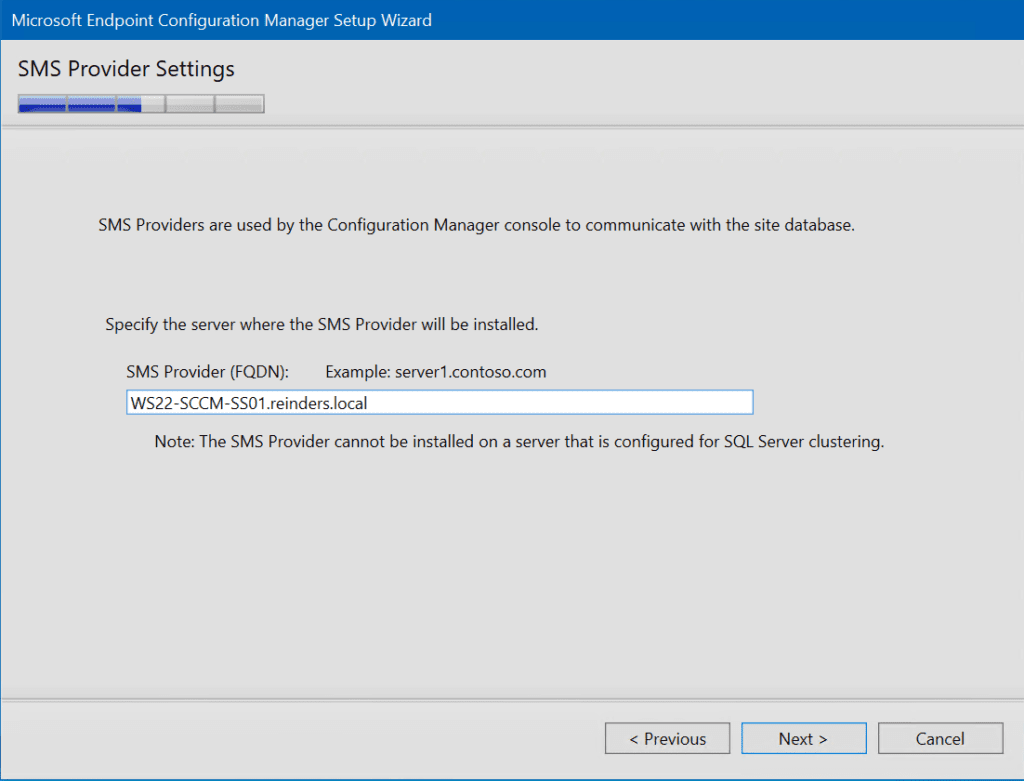
次に、’クライアントコンピュータコミュニケーション設定’画面に移ります。通常、本番環境では、最初のオプション、すなわち’すべてのサイトシステムロールがクライアントからのHTTPS通信のみを受け入れる’を選択します。
しかし、これらの’ラボ’目的のために、セキュアなクライアント通信に必要なSSL/PKI証明書を取得しません。そのため、2番目のオプション、‘各サイトシステムロールの通信方法を設定’を選択し、チェックボックスをオフのままにします。
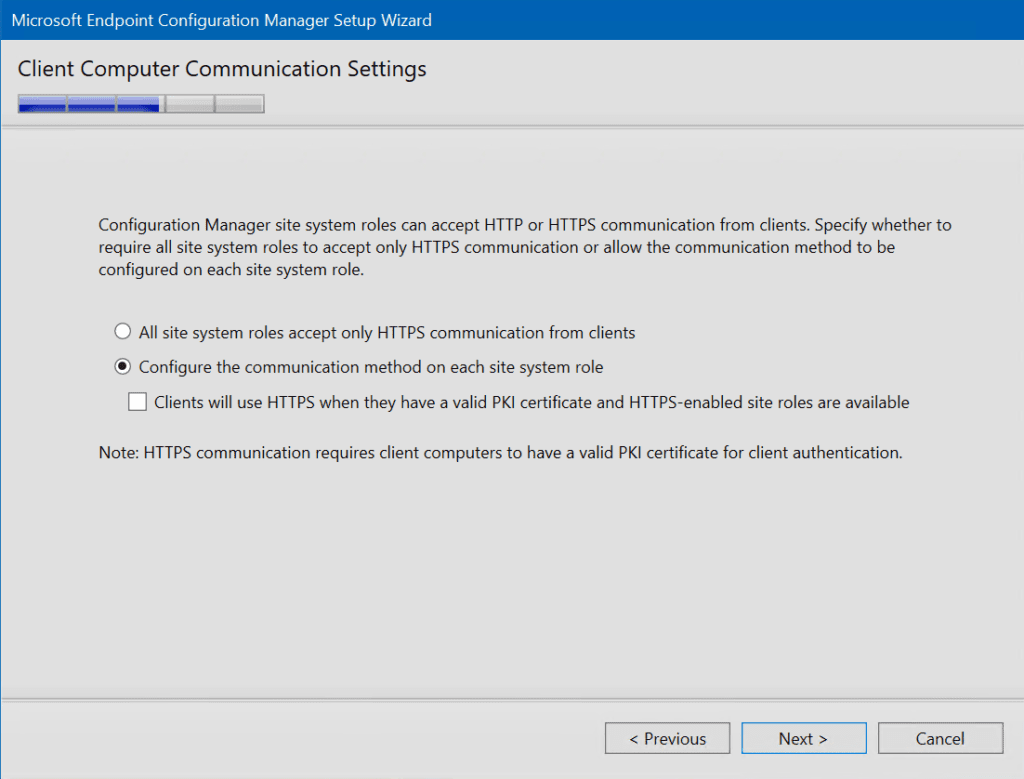
『サイトシステムの役割』ページで(誰がSystem Center Configuration Managerのインストールを簡単だと言ったのか?)、デフォルトの設定をそのままにして、管理ポイントと配布ポイントをローカルサーバー(サイトサーバー)にインストールしましょう。
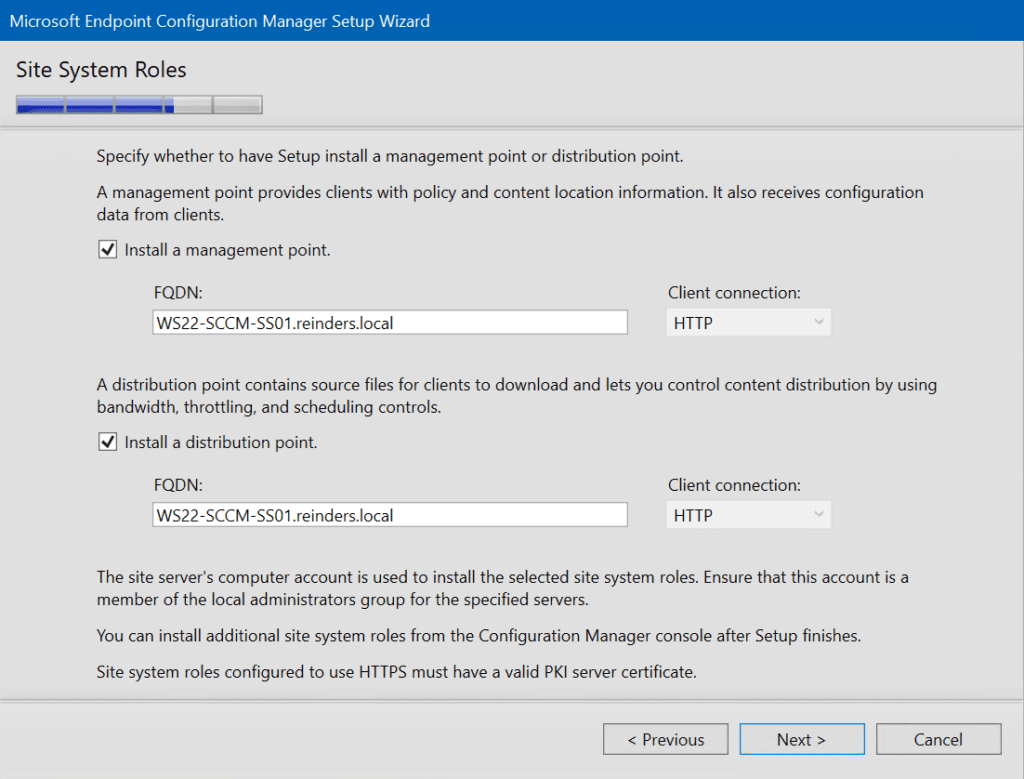
『サービス接続ポイントのセットアップ』段階では、ここでCurrent Branchに参加するためにMicrosoft Endpoint Managerに加入します。定期的に、MEMコンソールで機能アップデートが告知され、サイトサーバーを最新バージョンの2107、2111、そして新発売の2203にセントラルでシームレスにアップグレードできます。
そこで、ここでは『はい、接続しましょう』を選択し、セットアップがサービス接続ポイントをサーバーにインストールするようにします。
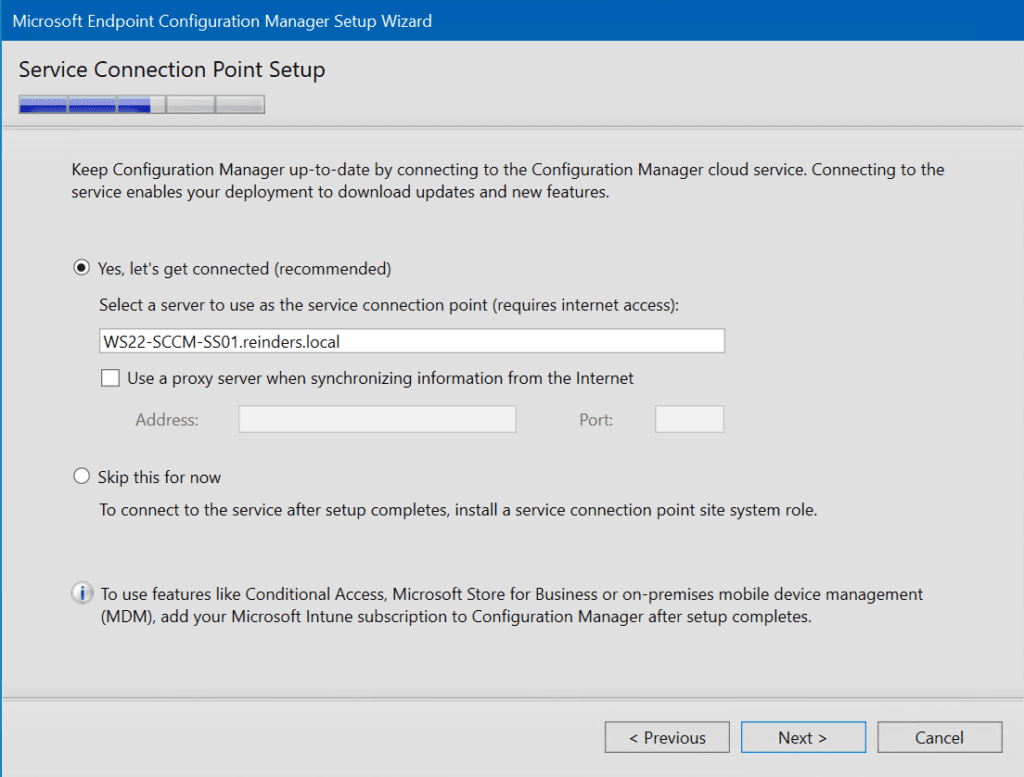
そして、ワオ!『設定の概要』画面に到達しました。情報を確認して、次へクリックしてください。
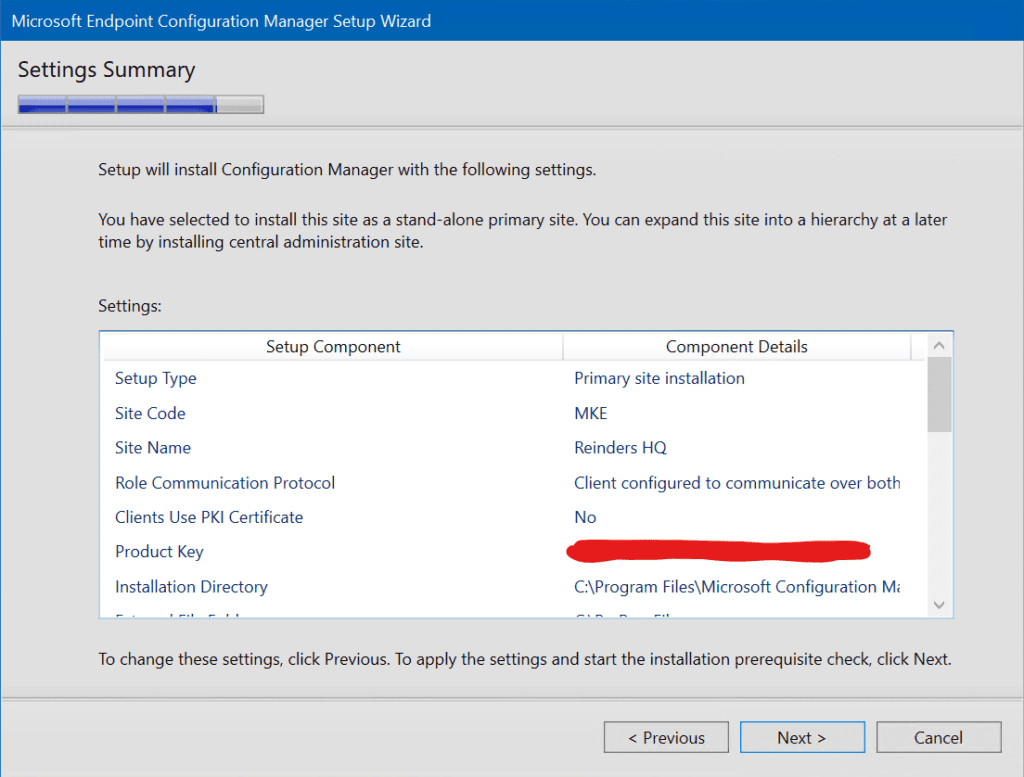
正直、セットアップの中で最も厄介で退屈な段階は次です。 ― 前提条件チェックです。私が最初にこれを盲目的に実行した際、いくつもの警告とエラー(ハードストップ)に遭遇したことに驚きました。
I was able to find all the necessary documentation on Microsoft’s website that allowed me to perform many of the preparatory steps listed above. And honestly, after going through all these steps, it really boggles my mind why so many of these innocuous steps are NOT handled by the Setup program.
もう一つ注意すべき点は、Windows Assessment and Deployment Kit (ADK) の項目に関連する前提条件の警告や失敗が表示される可能性があることです。その場合は、こちらのサイトにアクセスして、2つの項目をダウンロードしてインストールする必要があります。
- Windows 10、バージョン2004用のWindows ADK
- ADK用のWindows PEアドオン、バージョン2004
これで正しい場所にたどり着けるはずです。
さて、これを実行した後、警告事項は3つだけです:
- サイトサーバー上のWindows Server Update Services (WSUS)
- SQL Server Native Client のバージョン
- SQL Server プロセスのメモリ割り当て
詳細を見る限り、これらは問題になることはなさそうです。WSUSはセットアップの一部としてインストールされるはずで、SQLの項目も難しくないように見えます。それでは、‘インストール開始‘ボタンをクリックしましょう!
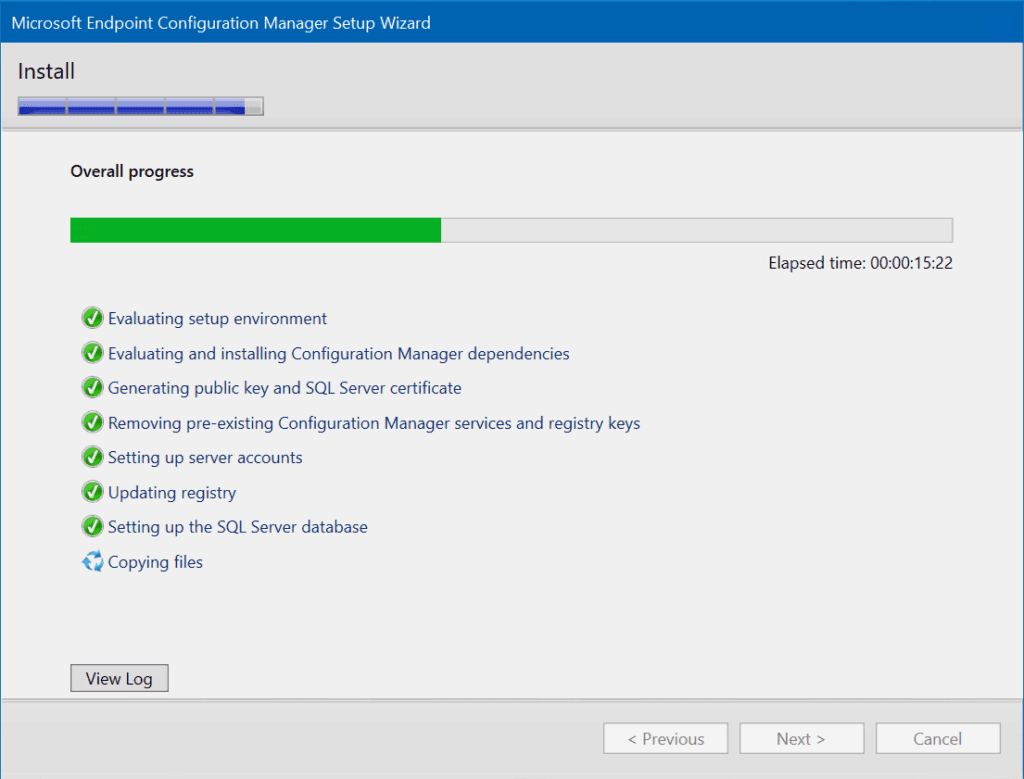
さて、21分37秒の緊張の後、どうやら問題なしということです!
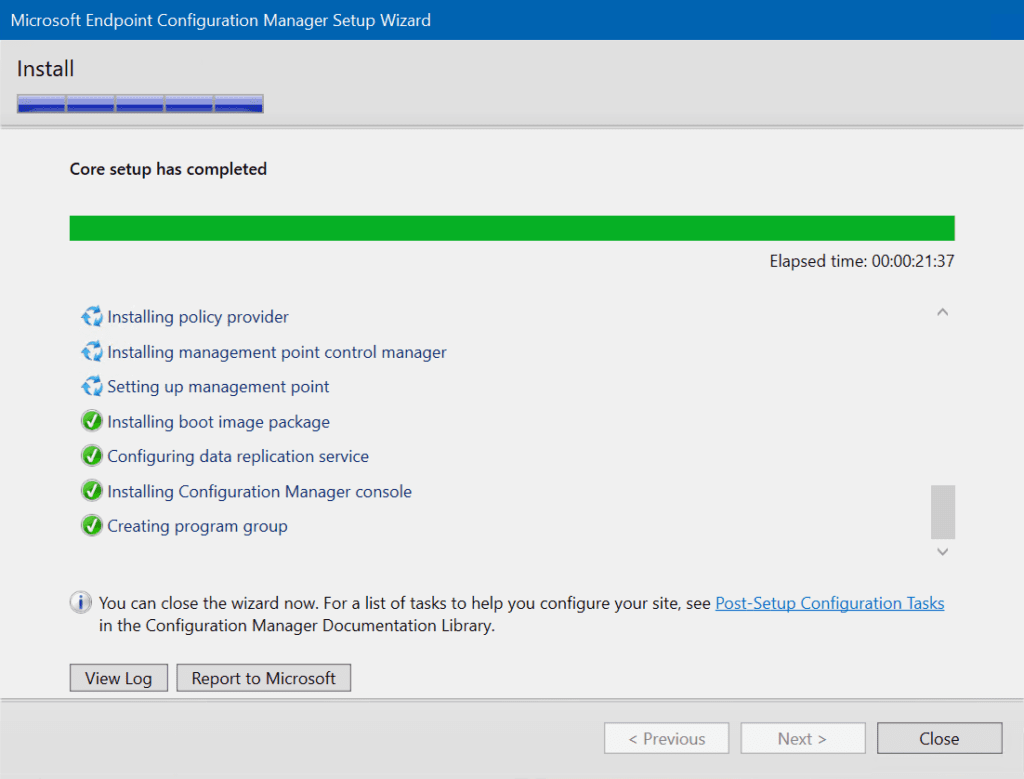
ご覧の通り、セットアップの‘コア’フェーズが完了しました。残りのタスクはバックグラウンドで処理されており、Configuration Manager コンソールで監視できます。試してみましょう!
Configuration Manager コンソールでの始め方
スタートボタンをクリックし、‘最近追加されたもの’の下の展開リンクをクリックし、見てください – たくさんの新しいプログラムが見て遊ぶことができます!
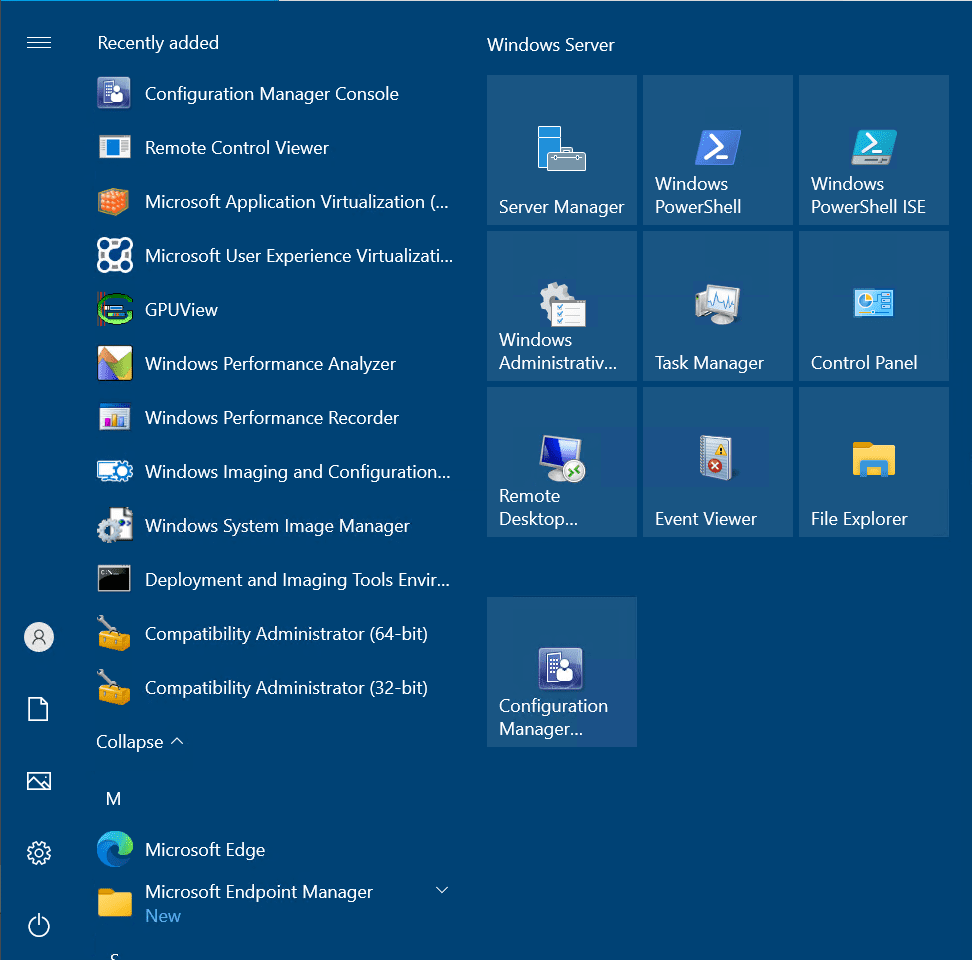
‘Configuration Manager コンソール’をクリックします。
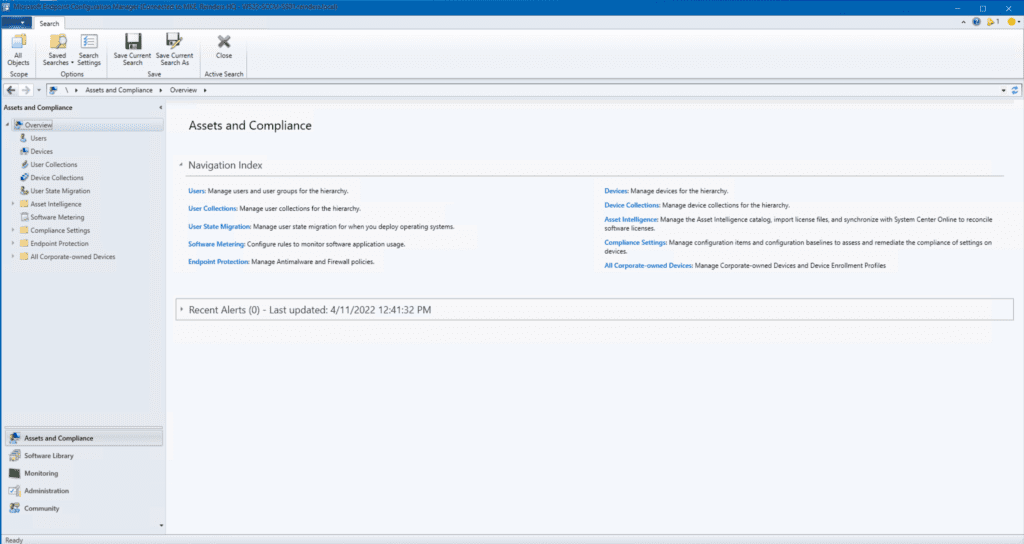
これで完了です!Microsoft Endpoint Configuration Manager バージョン 2103。この投稿で説明する最後のステップとして、バージョン 2103 の最新のホットフィックス ロールアップをインストールしましょう。
- 左下の管理カテゴリをクリックし、次に更新とサービスをクリックします。
- インストールできるアイテムが3つあります。現在のバージョンのロールアップ、そして次の2つの機能アップデート(Version 2203は徐々に顧客に展開されています)です。最終的に、インストールでは「Configuration Manager 2203」が選択肢として表示されます。
- 「Configuration Manager 2103 Hotfix Rollup」アイテムをクリックし、上部ツールバーのダウンロードボタンをクリックしてください。数分待ってから、「Refresh」ボタンをクリックします。これで、アイテムの状態が「インストール準備完了」と表示されます。次に、「Install Update Pack」をクリックしてください。
- 最終的にインストールが完了します。
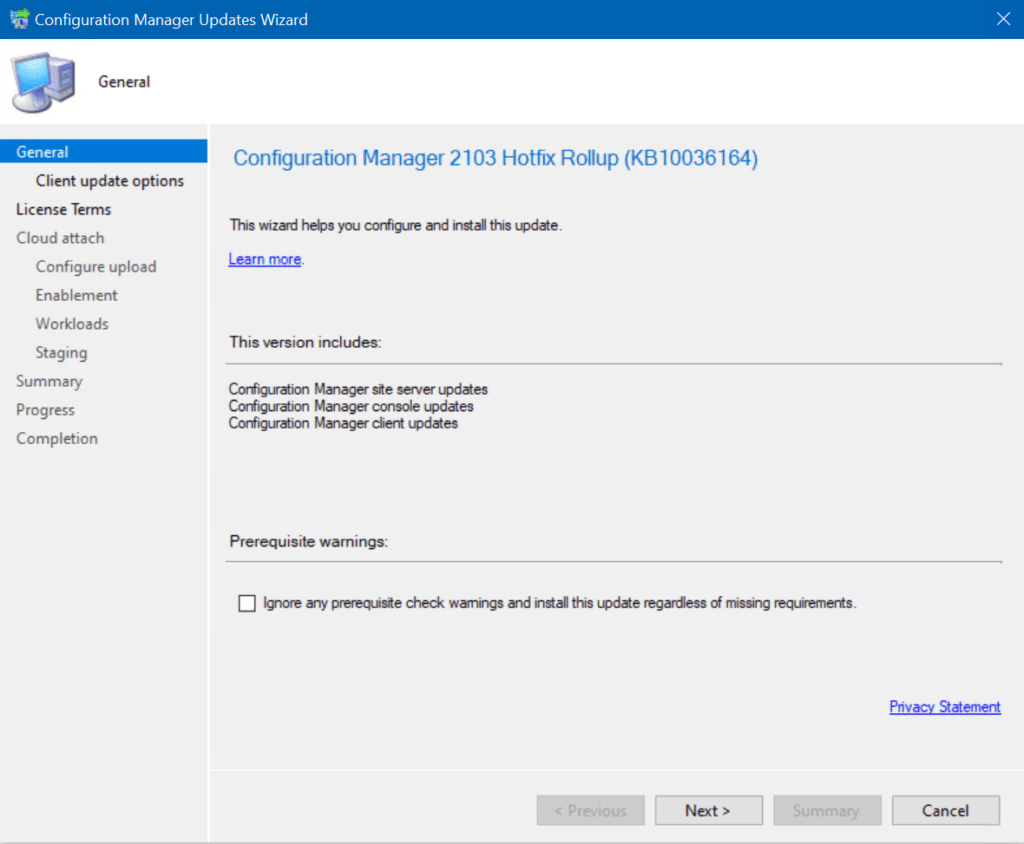
結論
これで、Microsoft Endpoint Configuration Manager 2103の初期のプライマリ、スタンドアロンサイトのインストールが完了しました!ご存知ないかもしれませんが、次に進むべきステップはたくさんあります。最新バージョンへのアップグレード、ユーザー、デバイス、Azureへの接続に関するすべての設定、Azureクラウド管理ゲートウェイ(CMG)の設定、その他の関連タスク、そしてテストです!この記事があなたとあなたの組織のスタートに役立てば幸いです。
Source:
https://petri.com/how-to-install-system-center-configuration-manager-2022/













